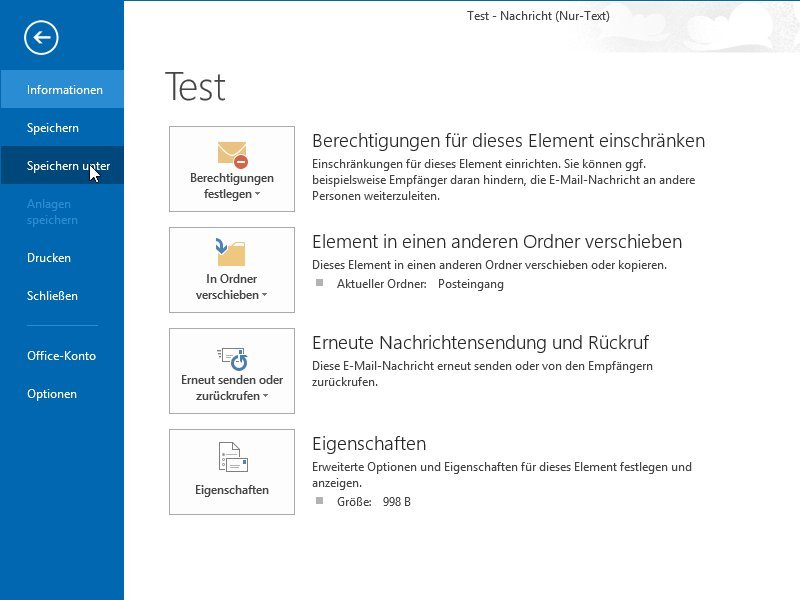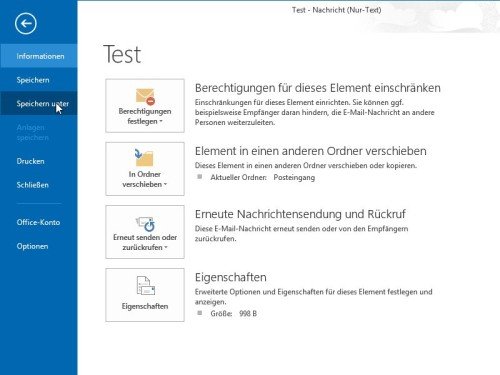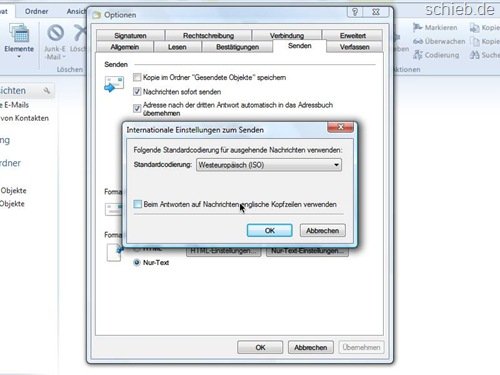27.08.2015 | Windows
Nach dem Upgrade auf Windows 10 stellt der eine oder andere beim Start der Mail-App entsetzt fest: Alle Mails sind einfach weg, samt den Ordnern! Das passiert besonders bei POP-Konten. Des Rätsels Lösung: Man muss nur das richtige Programm starten.
Hat man in der vorherigen Windows-Version etwa Outlook oder Windows Live Mail genutzt, kann man nicht erwarten, dass alle Nachrichten sich jetzt auch in der Mail-App wiederfinden (es sei denn, ein IMAP- oder Exchange-ActiveSync-Konto wird genutzt).
Um das gewohnte Mail-Programm samt allen abgespeicherten eMails wieder aufzurufen, wird einfach auf „Start, Alle Apps“ geklickt und das betreffende Programm dann aus der alphabetischen Liste herausgesucht.

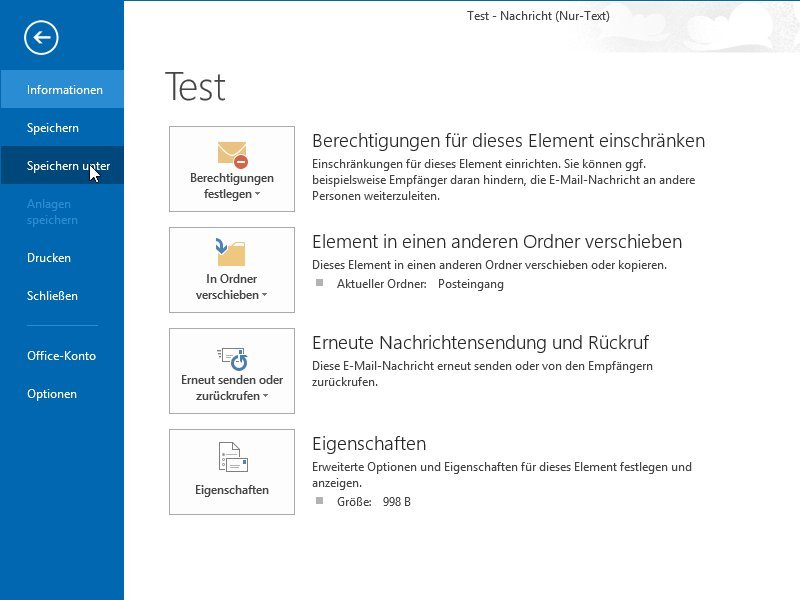
04.05.2014 | Tipps
Outlook Express, Windows Live Mail und andere Programme speichern und verarbeiten E-Mail-Nachrichten im Dateiformat *.eml. Outlook-Nutzer kennen dagegen eher das *.msg-Format. Wie konvertieren Sie *.eml-Nachrichten ins Outlook-Format?
Die Umwandlung ist schnell erledigt. Klicken Sie als Erstes mit der rechten Maustaste auf die *.eml-Datei, und öffnen Sie sie mit Outlook. Im Nachrichtenfenster folgt jetzt oben links ein Klick auf „Datei, Speichern unter…“. Wählen Sie im Anschluss den Speicherort – als Dateityp ist bereits „Outlook-Nachrichtenformat Unicode“ voreingestellt.
Falls Sie mal kein Mail-Programm installiert haben und trotzdem einen Blick in eine *.eml-Datei werfen wollen: Kein Problem, einfach mal mit dem Editor öffnen. Der Inhalt ist nämlich lesbar.
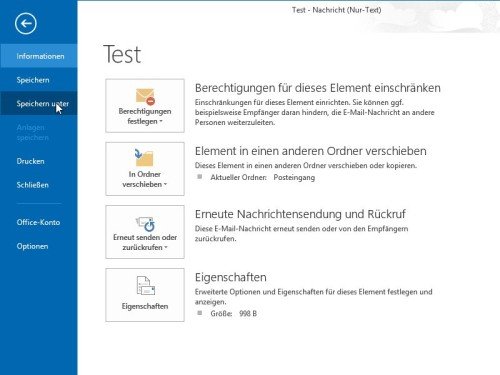
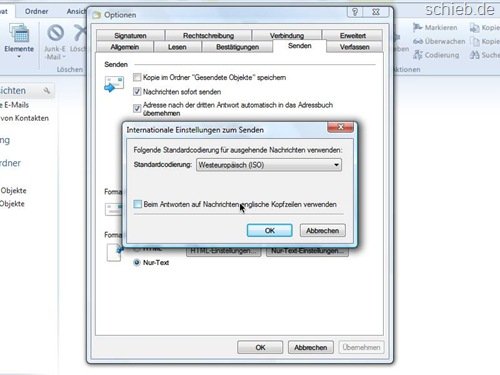
09.06.2013 | Tipps
Haben Sie sich schon einmal gefragt, warum die Kopfzeilen der E-Mail, die Sie beantworten, im Editor von Windows Live Mail auf Englisch erscheinen? Da steht dann beispielsweise „From“, „Subject“, „Date“, und so weiter. Ein Versehen ist das nicht – sondern eine Funktion.
(mehr …)
10.04.2011 | Tipps
Wichtige Mails sollten in einem eigenen Unterordner archiviert werden. Oft sind die Nachrichten jedoch mit einem nichtssagenden Betreff wie „Hallo“ oder „AW:“ versehen. Um sie später schneller wiederzufinden, lässt sich die Betreffzeile folgendermaßen ändern.
Bei Windows Live Mail die Nachricht mit gedrückter Maustaste aus dem Posteingang auf einen freien Bereich des Desktops ziehen. Dann auf dem Desktop mit der rechten Maustaste auf die Mail klicken und den Befehl „Öffnen mit“ aufrufen. Im nächsten Fenster auf „Andere Programme“ sowie „Editor“ klicken. Im Texteditor lässt sich der Betreff in der Zeile „Subject:“ beliebig anpassen. Die Textdatei speichern und mit gedrückter Maustaste zurück in den Posteingang ziehen.
Bei Outlook geht’s einfacher: Im Menüband „Ansicht“ auf „Ansichtseinstellungen“ und dann auf die Schaltfläche „Weitere Einstellungen“ klicken. Die Option „Bearbeiten in der Zelle ermöglichen“ ankreuzen und die Fenster mit OK schließen. Jetzt lässt sich im Posteingang per Mausklick die Schreibmarke in die Betreffzeile setzen und der Betreff direkt in Outlook editieren.
13.02.2001 | Tipps
Viele Anwender wechseln von Outlook Express zu Windows Live Mail – und deinstallieren Windows Live Mail wieder, da die neue Oberfläche nicht zusagt. Das hat Folgen. Wer dann mit Word ein Dokument per Mail verschicken möchte, erhält die Meldung „Anmeldung fehlgeschlagen. Melden Sie sich an Microsoft Exchange an, um auf Ihr Adressbuch zuzugreifen“. Mit folgenden Schritten lässt sich der Fehler beheben.
Die Fehlermeldung erscheint, da Outlook Express nicht mehr das Standard-Mail-Programm ist. Um das zu korrigieren, Outlook Express starten und den Befehl „Extras | Optionen“ aufrufen. Im Register „Allgemein“ jeweils bei den Einträgen „Anwendung ist der Standard-Mailhandler“ und „Anwendung ist der Standard-Newshandler“ auf die die Schaltfläche „Als Standard“ klicken. Das Fenster mit OK schließen und den Rechner neu starten.